Google Chrome este unul dintre cele mai browsere web stabile acolo. Cu toate acestea, acest browser de la Google nu este lipsit de probleme. Ocazional, veți întâmpina diverse probleme cu browserul. Unul dintre posibilele probleme pe care le puteți întâlni în timp ce utilizați Chrome este „err_empty_response.”
Când apare această eroare, nu puteți încărca site-ul web pe care încercați să îl deschideți. Acest lucru se datorează faptului că Chrome nu poate transmite date către și de la computerul dvs. Deoarece această eroare apare de obicei din cauza unor probleme de rețea, o puteți remedia cu câteva remedieri rapide.
Utilizați modul incognito
În modul normal, Chrome încarcă toate modulele cookie, extensiile, memoria cache și diverse alte fișiere atunci când începeți să navigați. Dacă există o problemă cu aceste elemente, Chrome poate afișa o eroare „err_empty_response”.
Pentru a verifica dacă aceste elemente reprezintă problema, deschideți o fereastră incognito în Chrome. Această fereastră nu vă încarcă cookie-urile și extensiile. În acest fel, puteți vedea dacă site-ul dvs. se încarcă cu funcții Chrome brute sau nu.
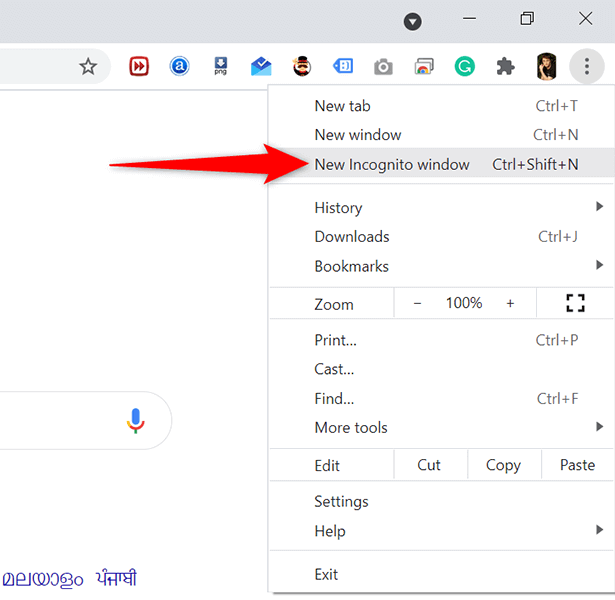
Dacă site-ul se încarcă bine în fereastra incognito, este probabil să existe o problemă cu elementele browserului dvs. Veți afla cum să eliminați aceste elemente din browser și, eventual, cum să remediați problema în secțiunile de mai jos.
Dezactivați extensiile Chrome
Chrome acceptă sute de extensii, iar pentru unii utilizatori, aceasta înseamnă libertatea de a adăuga orice caracteristici pe care le doresc în browserul lor. Uneori, acest lucru are un cost. Este posibil ca o extensie pe care o instalați să nu fie compatibilă cu browserul sau să fie defectă, iar acest lucru poate face ca browserul să afișeze o eroare „err_empty_response”.
Nu veți ști ce extensie cauzează problema până nu faceți o investigație. Și, cel mai bun mod de a face acest lucru este să dezactivați o extensie la un moment dat și să vedeți dacă site-ul dvs. se încarcă. Acest lucru vă va ajuta să găsiți extensia cu probleme și apoi puteți să elimina acea extensie din browser..
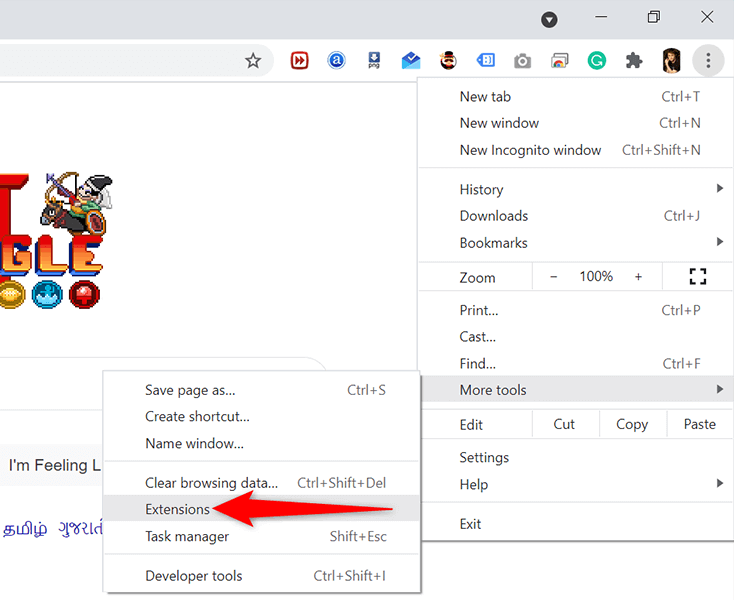
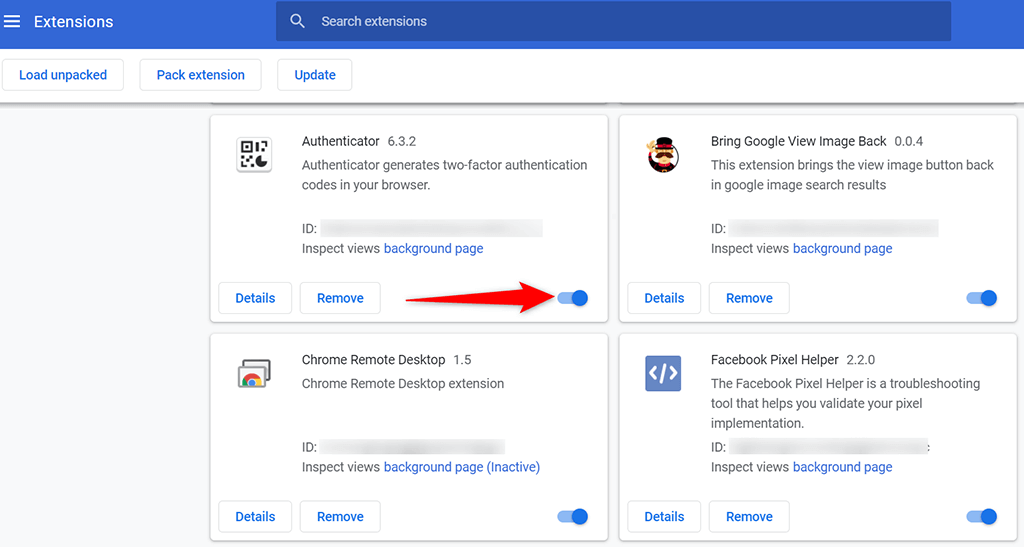
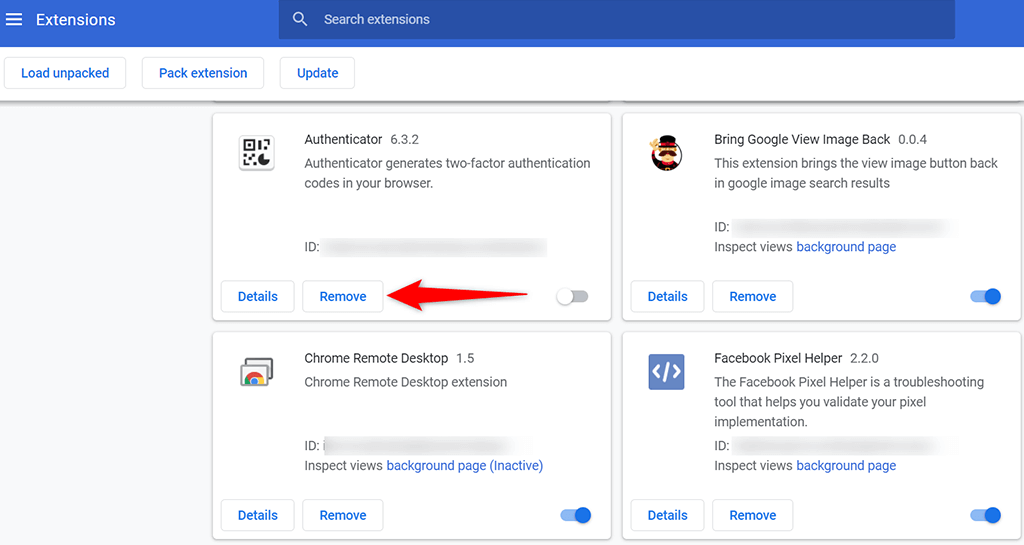
Ștergeți datele de navigare din Chrome
Pentru a vă ajuta să navigați pe web cu ușurință, Chrome salvează o varietate de elemente în baza sa de date. Aceasta include, de obicei, lista de pagini web pe care le-ați vizitat, module cookie de pe diverse site-uri, fișiere cache și așa mai departe.
În orice moment, este posibil ca Chrome să nu poată gestiona corect aceste date. În acest caz, puteți întâmpina diverse probleme cu browserul, inclusiv o eroare „err_empty_response”.
Din fericire, puteți să ștergeți toate aceste date în Chrome și apoi să aveți datele reconstruite în timp ce navigați pe web.
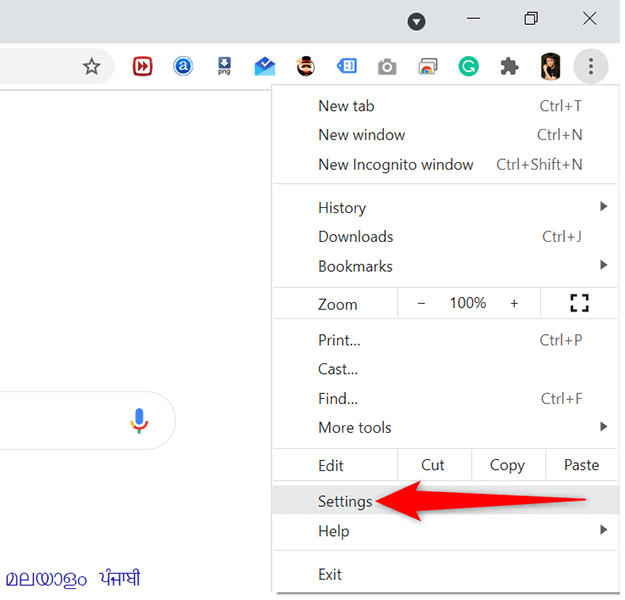
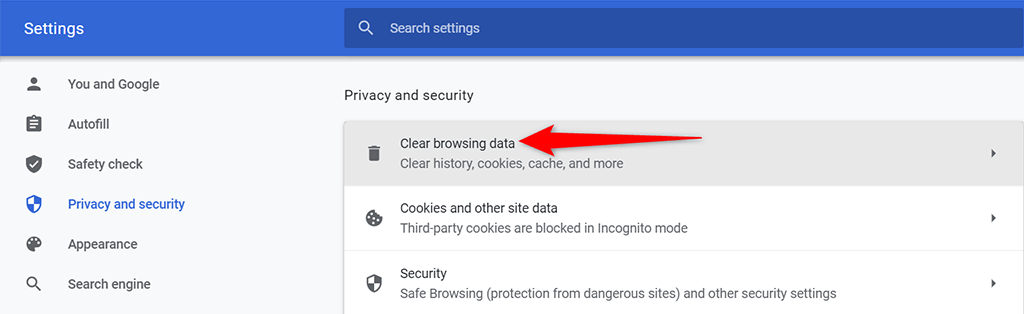
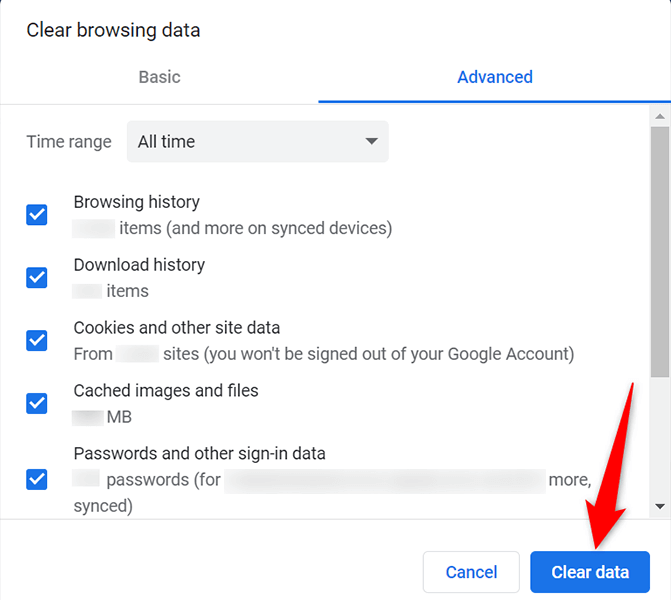
Ștergeți memoria cache DNS Chrome
Chrome memorează în cache înregistrările DNS și merită să ștergeți memoria cache DNS pentru a vedea dacă acest lucru vă rezolvă problema cu browserul..
chrome://net-internals/#dns
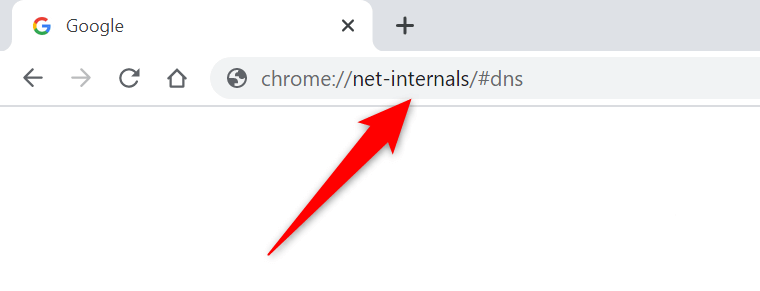
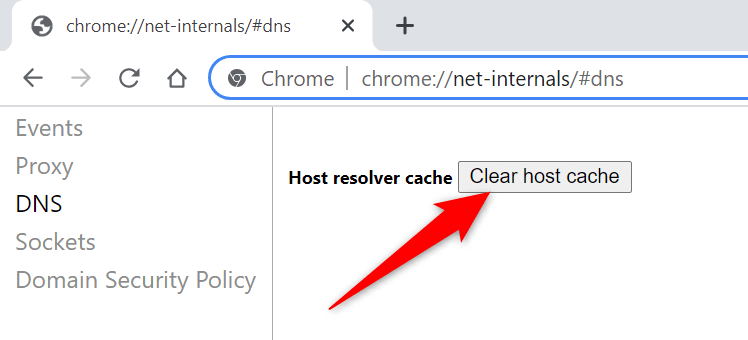
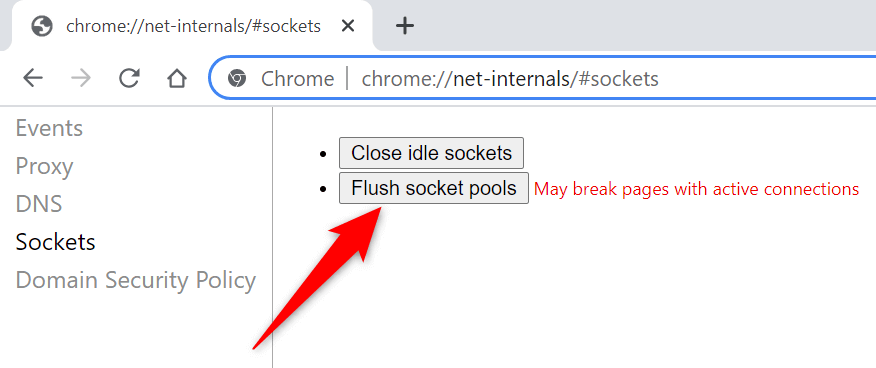
Ștergeți memoria cache DNS a computerului
Pe lângă ștergerea memoriei cache DNS Chrome, ar trebui să ștergeți memoria cache DNS a computerului dvs, de asemenea, pentru a vedea dacă aceasta rezolvă eroarea „err_empty_response” din Chrome.
Ștergerea memoriei cache nu șterge istoricul de navigare sau niciunul dintre fișierele dvs.
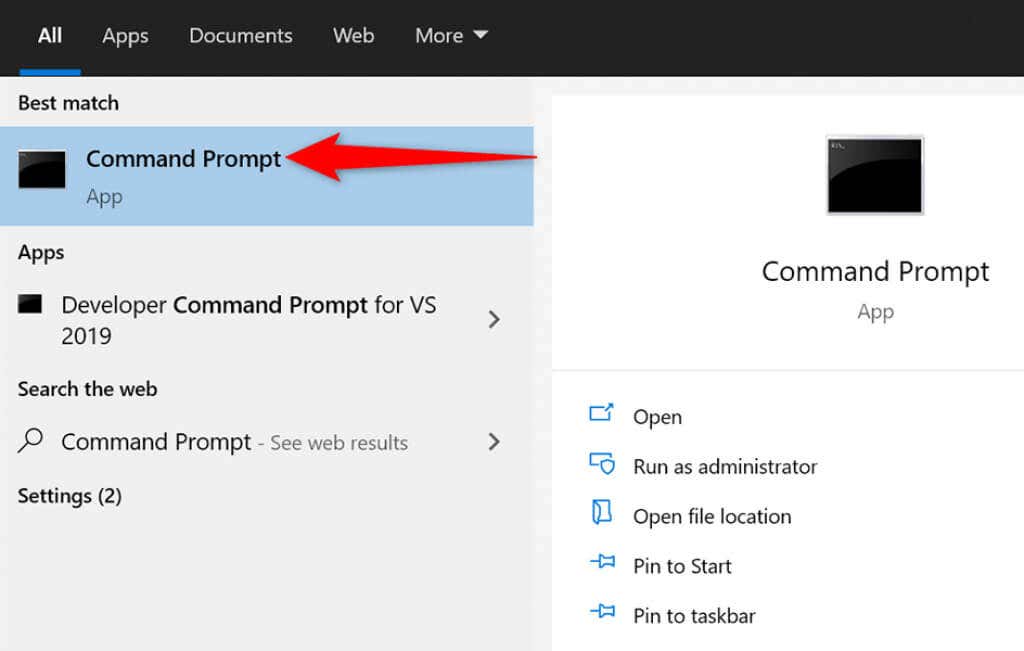
ipconfig /flushdns
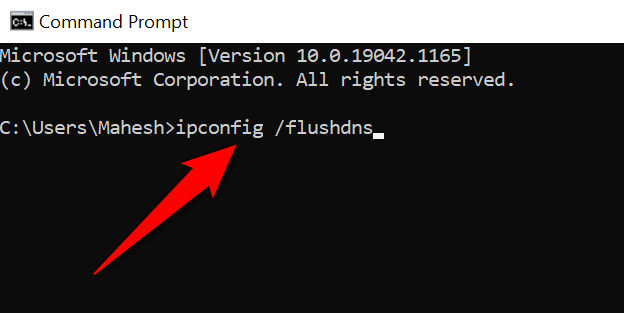
Schimbați serverul DNS al computerului dvs.
Uneori, serverele DNS inactive sau defecte fac Chrome să nu stabilească o conexiune cu site-urile dvs. În acest caz, ar trebui să schimbați serverele DNS ale computerului dvs pentru a remedia problema.
Cele două servere DNS cele mai populare și gratuite sunt:
DNS public Google
OpenDNS
Pentru a utiliza oricare dintre aceste servere DNS pe computerul dvs.:
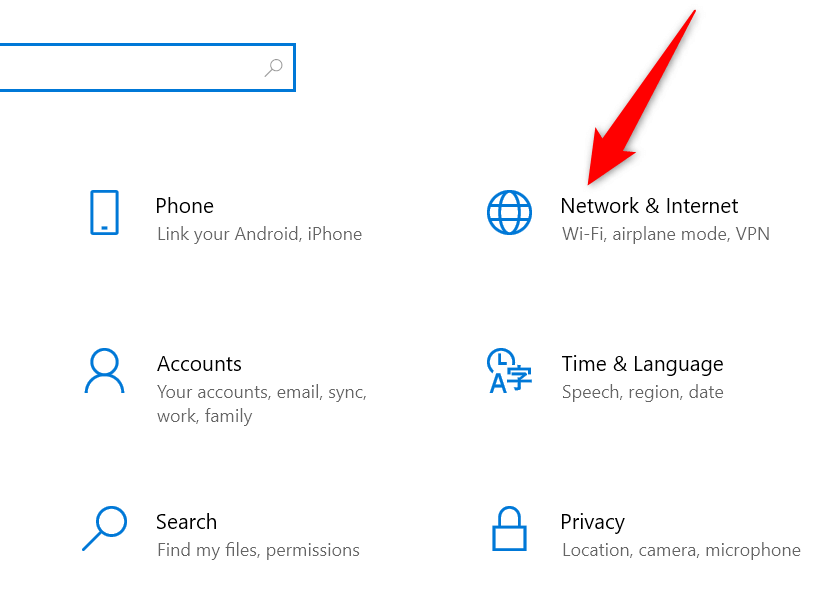
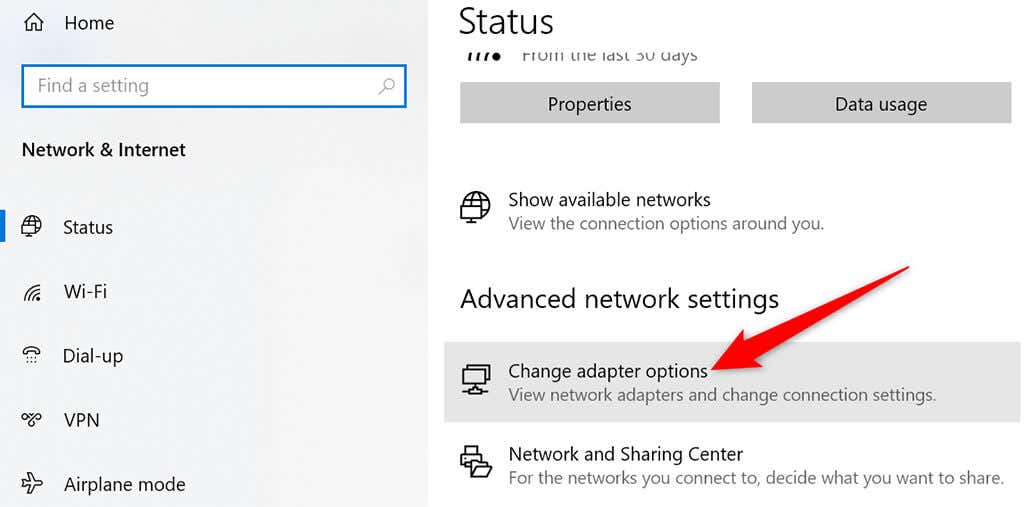
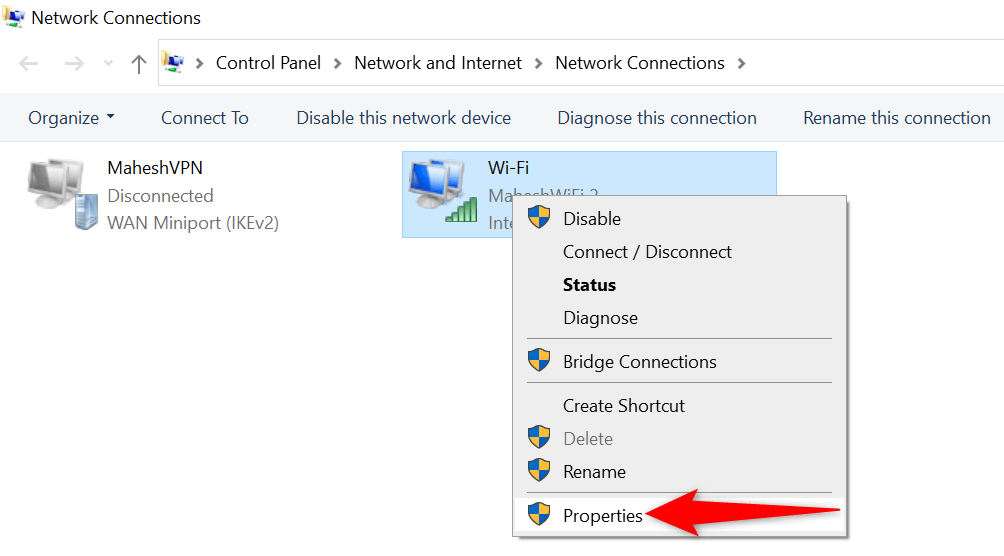
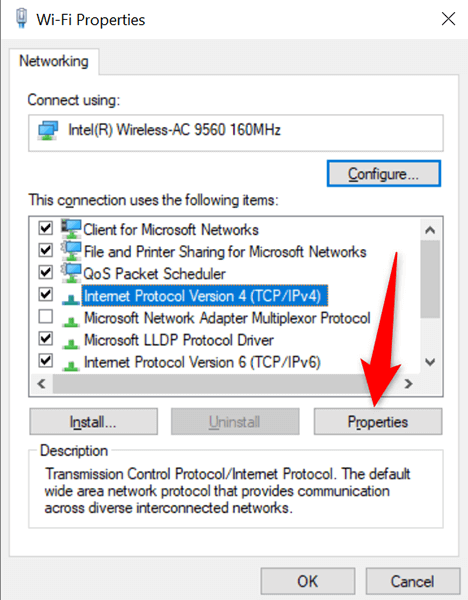
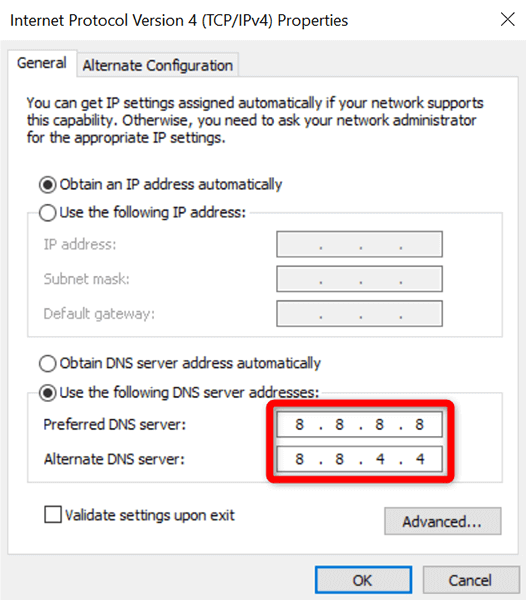
Opriți VPN-ul
Dacă Chrome afișează eroarea „err_empty_response” când ați activat un VPN, VPN-ul poate fi cauza problemei. În acest caz, dezactivați VPN-ul și vedeți dacă asta face vreo diferență. Acest lucru vă poate rezolva problema, deoarece VPN-urile, prin natura lor, afectează modul în care sunt transmise datele dvs.
Pașii exacti pentru a dezactiva un VPN variază în funcție de clientul pe care îl utilizați. De obicei, veți găsi opțiunea Dezactivați sau Dezactivați pe interfața principală a clientului dvs.
Dacă problema este rezolvată după dezactivarea VPN-ului, există o problemă cu clientul VPN. În acest caz, fie selectați o nouă locație în VPN-ul dvs., fie comutați la un nou furnizor VPN.
Resetați Chrome
În sfârșit, dacă nimic altceva nu funcționează, resetați Chrome și vedeți dacă acest lucru vă ajută să vă rezolvați problema. Resetarea Chrome readuce toate opțiunile browserului la valorile implicite. Acest lucru poate elimina orice opțiune configurată incorect din setările Chrome.
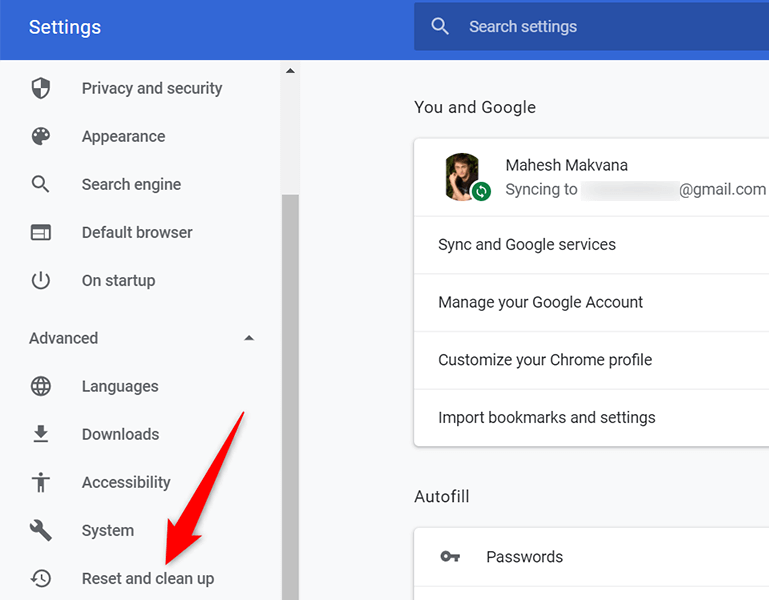
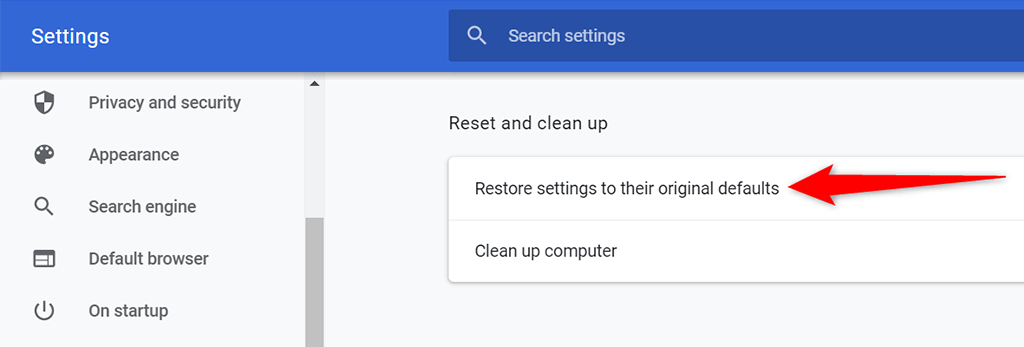
Eroarea „Err_empty_response” rezolvată
Atât este tot pentru a remedia eroarea „err_empty_response” în Google Chrome. Sperăm că, folosind una dintre metodele de mai sus, ar trebui să puteți rezolva această eroare și să vă accesați site-urile web.
.